Correzione È necessaria l'autorizzazione da SYSTEM per apportare modifiche a questa cartella
Varie / / November 28, 2021
Windows è incredibile perché di tanto in tanto genererà fastidiosi errori. Ad esempio, oggi stavo eliminando una cartella in un'altra posizione e improvvisamente viene visualizzato un errore che dice "È necessaria l'autorizzazione di SYSTEM per apportare modifiche a questa cartella."E io ero come wow windows sei fantastico per avermi improvvisamente dato un errore anche per l'eliminazione o la copia di una cartella.
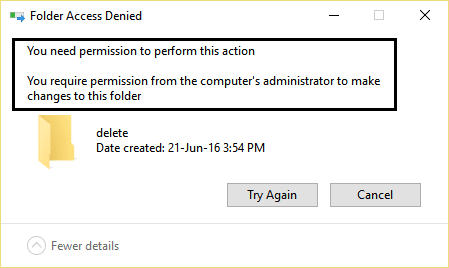
Quindi fondamentalmente hai bisogno delle autorizzazioni di amministratore per spostare o eliminare una cartella, ma aspetta un minuto non lo era? l'account dell'amministratore che ha creato la cartella in primo luogo, quindi perché ho bisogno dell'autorizzazione dell'amministratore in un? account amministratore? Questa è una buona domanda e la spiegazione è perché a volte la proprietà della cartella è bloccata con un altro account utente o con SYSTEM ed è per questo che nessuno può apportare modifiche a quella cartella, incluso l'amministratore. La soluzione per questo è abbastanza semplice, basta prendere la proprietà della cartella e sei a posto.
Noterai rapidamente che non puoi eliminare o modificare i file di sistema, anche come amministratore e questo perché Windows i file di sistema sono di proprietà del servizio TrustedInstaller per impostazione predefinita e Windows File Protection impedirà loro di essere sovrascritto. Incontrerai un "Errore di accesso negato.”
Devi prendere la proprietà di un file o una cartella che ti sta dando errore di accesso negato per consentirti di darne il pieno controllo in modo da poter eliminare o modificare questo elemento. Quando lo fai, sostituisci le autorizzazioni di sicurezza per avere accesso. Quindi, senza perdere tempo, vediamo come fare Correzione È necessaria l'autorizzazione di SYSTEM per apportare modifiche a questo errore di cartella con l'aiuto della guida sotto elencata.
Contenuti
- Correzione È necessaria l'autorizzazione di SYSTEM per apportare modifiche a questo errore di cartella
- Metodo 1: assumere la proprietà tramite il file di registro
- Metodo 2: assumere la proprietà manualmente
- Metodo 3: prova Unlocker
- Metodo 4: utilizzare MoveOnBoot
Correzione È necessaria l'autorizzazione di SYSTEM per apportare modifiche a questo errore di cartella
Metodo 1: assumere la proprietà tramite il file di registro
1. Innanzitutto, scarica il file di registro da qui.

2. Ti consente di modificare la proprietà dei file e i diritti di accesso con un clic.
3. Installa il 'Installa Prendi la proprietà' e selezionare il file o una cartella e fare clic con il pulsante destro del mouse sul pulsante "Prendi proprietà".
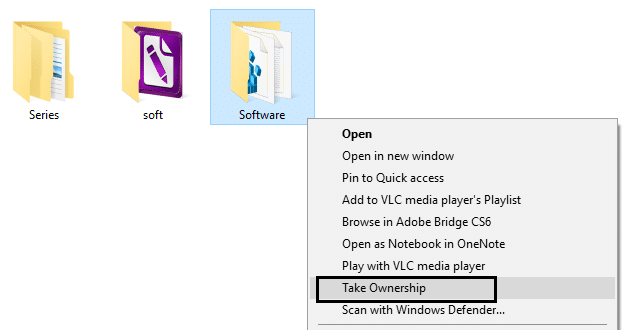
4. Dopo aver ottenuto l'accesso completo al file o alla cartella desiderati, puoi persino ripristinare le autorizzazioni predefinite che aveva. Clicca il "Ripristina la proprietà” per ripristinarlo.
5. E puoi eliminare l'opzione Proprietà dal menu contestuale facendo clic su “RimuoviPrendi la proprietà.”

Metodo 2: assumere la proprietà manualmente
Dai un'occhiata a questo per assumere la proprietà manualmente: Come correggere l'errore di accesso negato alla cartella di destinazione
Metodo 3: prova Unlocker
Unlocker è un programma gratuito che fa un ottimo lavoro nel dirti quali programmi o processi stanno attualmente bloccando la cartella: Unlocker
1. L'installazione di Unlocker aggiungerà un'opzione al menu contestuale del tasto destro. Vai alla cartella, quindi fai clic con il pulsante destro del mouse e scegli Unlocker.
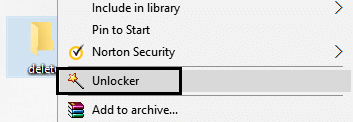
2. Ora ti darà un elenco di processi o programmi che hanno si blocca sulla cartella.
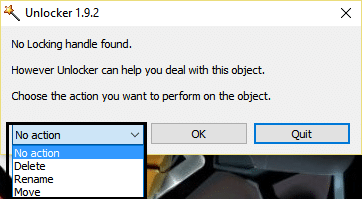
3. Potrebbero essere elencati molti processi o programmi, quindi puoi farlo uccidi i processi, sblocca o sblocca tutto.
4. Dopo aver cliccato Sblocca tutto, la cartella deve essere sbloccata e puoi eliminarla o modificarla.
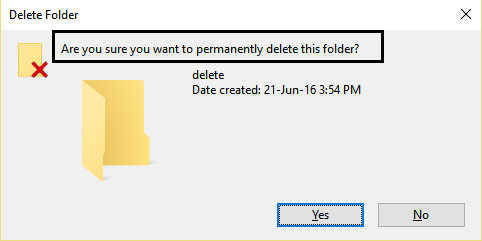
Questo ti aiuterà sicuramente Correzione È necessaria l'autorizzazione di SYSTEM per apportare modifiche a questo errore di cartella, ma se sei ancora bloccato, continua.
Metodo 4: utilizzare MoveOnBoot
Se nessuno dei metodi precedenti funziona, puoi provare a eliminare i file prima che Windows si avvii completamente. In realtà, questo può essere fatto usando un programma chiamato MoveOnBoot. Devi solo installare MoveOnBoot, dirgli quali file o cartelle vuoi eliminare che non sei in grado di eliminare, e poi riavviare il PC.
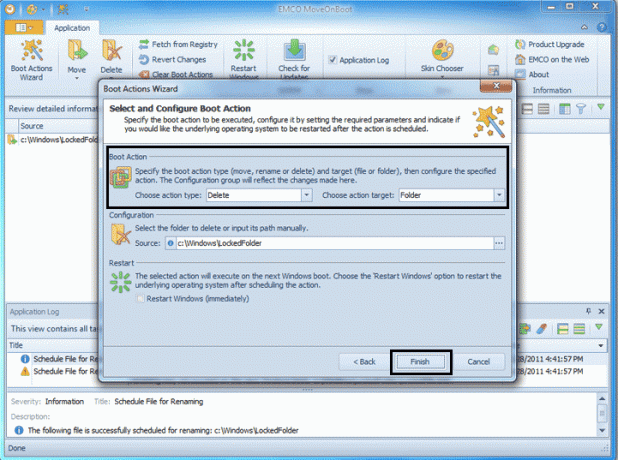
Potrebbe piacerti anche:
- Risolto il problema con il dispositivo USB non riconosciuto. Richiesta del descrittore del dispositivo non riuscita
- Come risolvere La funzionalità wireless è disattivata (la radio è spenta)
- Correggi la cartella in uso L'azione non può essere completata Errore
- Come risolvere il pulsante Sì disattivato in Controllo account utente
Ecco fatto, hai imparato con successo come fare Correzione È necessaria l'autorizzazione di SYSTEM per apportare modifiche a questa cartella. Ma se hai ancora domande su questo post, sentiti libero di farle nei commenti.



